우발적인 파일 삭제는 가장 일반적인 하드 드라이브 데이터 손실 시나리오 중 하나입니다. 대중적인 믿음과는 달리 삭제된 하드 드라이브 데이터는 실제로 삭제되지 않습니다. 대신 데이터가 저장된 위치에 대한 정보가 제거됩니다.
이 문서에서는 파일 덮어쓰기와 관련된 문제를 다룹니다. 여기에서 확인할 수 있습니다. 파일을 덮어쓰면 어떻게 됩니까? 삭제된 데이터를 덮어쓰는데 얼마나 걸립니까? 덮어쓴 파일을 복구할 수 있는 가능한 복구 방법, 파일 덮어쓰기를 방지하는 가장 좋은 방법, Windows 10에서 실수로 삭제된 파일을 복구하려면 어떻게 해야 할까요?
자, 준비 되셨나요? 읽어봅시다!
목차:
덮어쓴 파일이란 무엇입니까?
덮어쓴 파일을 복구할 가능성이 있습니까?
파일 덮어쓰기를 방지하는 방법
실수로 삭제되거나 손실된 파일을 복구하는 가장 좋은 방법은 무엇입니까?
—————————————————————————————————————————-
덮어쓴 파일이란 무엇인가요?
덮어쓰기는 기존 데이터를 새 데이터로 바꾸는 것을 말합니다. 덮어쓰기가 발생하는 두 가지 주요 방법은 텍스트 교체 및 파일 교체입니다.
예를 들어 파일 이름이 같은 기존 문서를 저장하려고 하면 덮어쓸지 묻는 메시지가 표시될 수 있습니다. 확인을 진행하면 이전 문서가 새 문서로 덮어쓰여집니다. 동일한 이름의 파일을 덮어쓰면서 한 위치에서 다른 위치로 파일을 이동하려는 경우에도 상황이 발생할 수 있습니다.
덮어쓴 파일을 복구할 가능성이 있습니까?
덮어쓴 파일을 복원할 수 있는지 여부에 대한 오랜 논쟁이 있었습니다. 몇몇 사람들은 일부 타사 도구를 사용한다고 생각합니다. 덮어쓴 데이터는 복구할 수 있습니다. 다른 사람들은 덮어쓴 파일을 복구하는 것이 불가능하다고 인식하고 있습니다.
논의한 바와 같이 실수로 파일을 삭제하거나 손상으로 인해 데이터가 손실된 경우 검색하려는 바로 그 파일을 덮어쓰지 않는 한 데이터를 복원할 수 있습니다.
데이터를 덮어쓸 때마다 관련 HDD 자기 도메인이 다시 자기화됩니다. 평신도 용어로 덮어 쓴 파일이 저장된 위치에서 데이터를 물리적으로 제거합니다. 이제 파일 시스템 테이블의 데이터와 물리적 드라이브의 데이터가 모두 지워집니다. 덮어쓴 파일을 복구할 가능성은 없습니다.
덮어쓴 파일 복구 가능성 확인:
덮어쓴 파일은 복원할 수 없습니다. 그러나 복구하려는 파일이 보관되거나 다른 파일을 덮어쓸 때 건너뛸 수 있는 특정 상황이 있을 수 있습니다. 따라서 가능성은 매우 희박하지만 Windows 10에서 덮어쓴 데이터를 복구해 볼 가치가 있습니다. 운이 좋을 수도 있습니다!
1. 시스템 복원을 통해 덮어쓴 파일 복원 시도
덮어쓴 Windows 시스템 파일을 찾고 있다면 시스템 복원 옵션을 사용하십시오. 다음은 Windows 10, 8, 7, Vista 및 XP에서 시스템 복원 지점을 만들고 사용하는 방법에 대한 전체 안내서입니다. 요약하면 다음 지침을 따를 수 있습니다.
- 제어판에 도달합니다.
- 시스템 및 보안.
- 시스템 버튼> 시스템 보호 링크> 시스템 복원을 누르십시오.
- 복원 지점을 선택하고 다음 버튼을 클릭합니다.
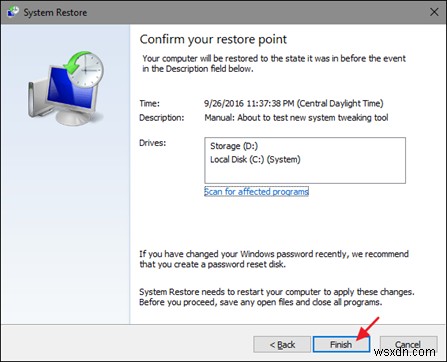
3. 이전 버전에서 대체된 파일 복구 시도
Windows 백업 서비스를 적극적으로 사용하고 있을 가능성이 있습니다. 그렇게 하면 덮어쓴 파일을 PC에서 쉽게 복원할 수 있습니다. 이전 버전에서 파일을 복구하려면:
- 파일 탐색기 실행> 파일이 저장되어 있고 지금 복구하려는 폴더를 찾습니다.
- > 마우스 오른쪽 버튼을 클릭하고 목록에서 '이전 버전 복원'을 선택합니다.
- 복구하려는 올바른 버전을 선택하고 복원 버튼을 클릭하여 진행합니다.
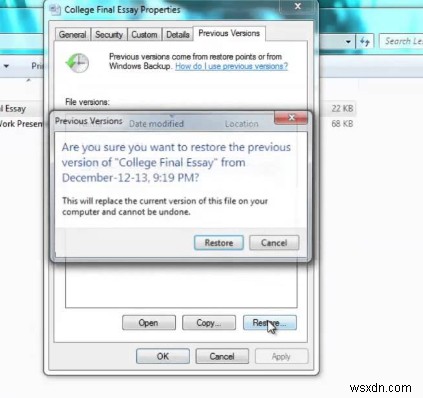
3. 백업을 통해 교체된 파일 복구
기본 OS 도구 또는 타사 데이터 복구 소프트웨어를 사용하여 시스템을 주기적으로 백업하는 사람인 경우. 시스템 백업에서 덮어쓴 파일을 복구할 수 있습니다. 백업 폴더를 확인하고 검색하려는 바로 그 파일을 찾는 것이 좋습니다!
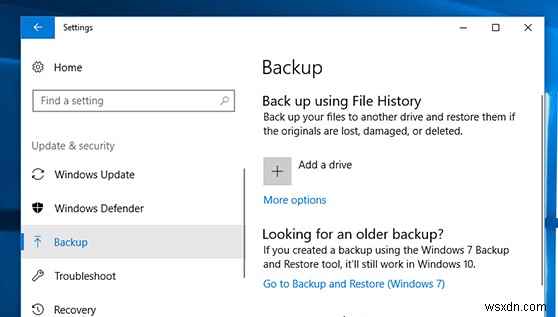
파일 덮어쓰기를 방지하는 방법
이제 덮어쓴 파일을 복원할 수 있는 방법이 매우 적거나 거의 없다는 것을 배웠으므로 덮어쓰기 프로세스를 피하기 위한 팁을 연구해야 합니다.
중요한 파일을 잃어버렸거나 실수로 삭제했다고 생각될 때마다:
- 장치의 작동 또는 실행을 즉시 중지하십시오.
- 동일한 Windows PC 또는 노트북에서 데이터 복구 솔루션을 찾지 마십시오.
- 동일한 드라이브에 데이터 또는 디스크 복구 소프트웨어를 설치하지 마십시오.
- 내장 복구 CD 또는 DVD를 실행하지 마십시오.
- 동일한 드라이브에서 데이터를 복원하지 마십시오.
추가 프로세스를 복잡하지 않게 하려면 다음 팁을 따르십시오. 삭제되거나 손실된 데이터를 복구하기 위한 최고의 데이터 복구 도구 전체 목록을 확인할 수 있습니다.
실수로 삭제되거나 손실된 파일을 복구하는 가장 좋은 방법은 무엇입니까?
실수로 파일을 삭제했거나 데이터가 손실된 경우 즉시 파일 복구 조치를 취하십시오.
전용 데이터 복구 소프트웨어를 사용하여 PC, 저장 장치 등에 있는 모든 유형의 파일 및 폴더를 복원하십시오. 이를 위해 가장 작은 텍스트 파일을 가장 큰 비디오 등으로 복구할 수 있는 Systweak의 고급 디스크 복구를 사용할 수 있습니다. 전체 시스템을 스캔하여 손실 및 삭제된 파일을 즉시 찾는 뛰어난 빠르고 정밀한 스캔 옵션을 제공합니다.
아직도 데이터 복구 또는 덮어쓰기 문제와 관련된 질문이 있습니까? 아래 댓글란에 자유롭게 언급해 주세요!
